怎么用大白菜u盘装系统 如何用大白菜u盘装系统
时间:2023-08-21阅读量:作者:大白菜
怎么用大白菜u盘装系统?大白菜U盘是一款非常实用的工具,可以帮助我们轻松地安装操作系统。无论是电脑出现故障需要重装系统,还是想要尝试新的操作系统版本,大白菜U盘都能帮助我们快速完成安装。下面,我将为大家介绍如何使用大白菜U盘来装系统
怎么用大白菜u盘装系统?大白菜U盘是一款非常实用的工具,可以帮助我们轻松地安装操作系统。无论是电脑出现故障需要重装系统,还是想要尝试新的操作系统版本,大白菜U盘都能帮助我们快速完成安装。下面,我将为大家介绍如何使用大白菜U盘来装系统,让我们一起来看看吧!
如何用大白菜u盘装系统
一、一键制作启动u盘
1、下载大白菜u盘启动制作工具。
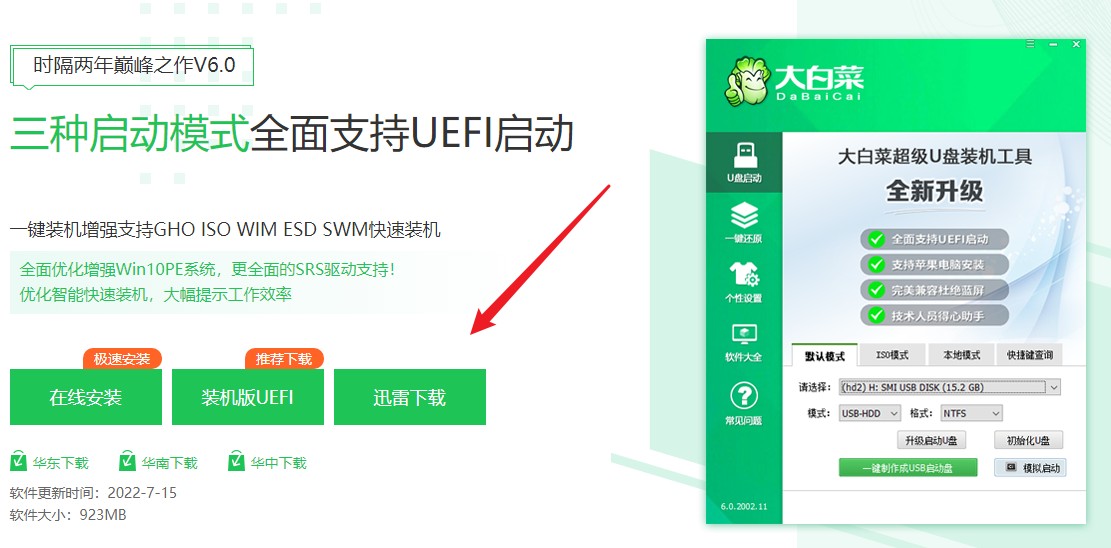
2、运行工具后往电脑插入一个u盘,一般工具会自动识别u盘信息,默认“格式”和“模式”,点击“一键制作成usb启动盘”就好。
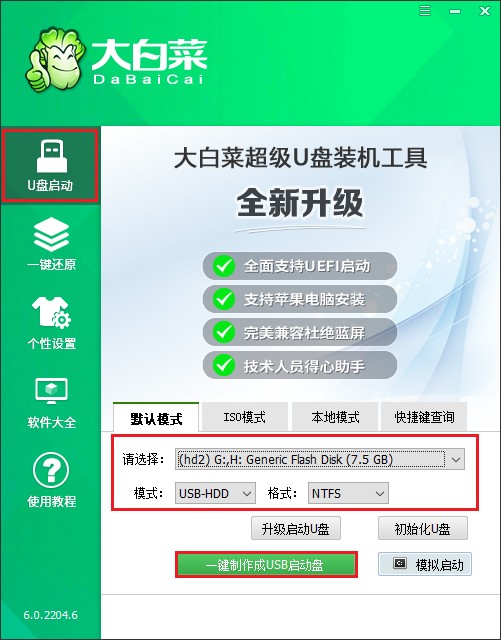
3、提示将会删除u盘里面的所有数据,如果有重要文件,请备份后再进行制作u盘启动盘哦。
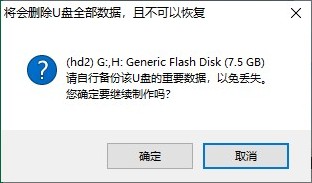
4、稍等片刻,制作成功会出现提示。
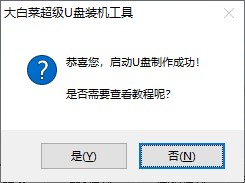
5、制作启动u盘完成后,接下来是准备系统镜像,可以到msdn网站下载,然后存放到u盘根目录下。
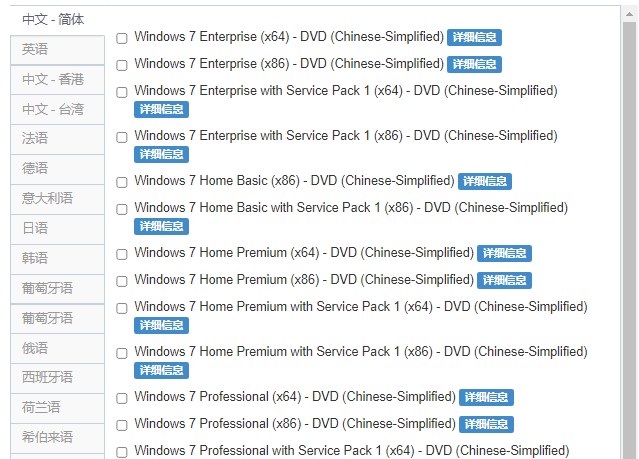
二、设置u盘启动进入PE
1、重启电脑,开机不停地按u盘启动快捷键,启动热键可参考下图。
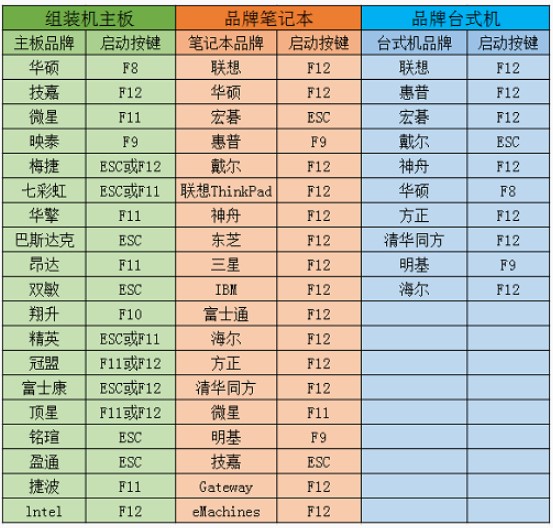
2、选择带有usb字样的选项,或者你的u盘名称选项回车。
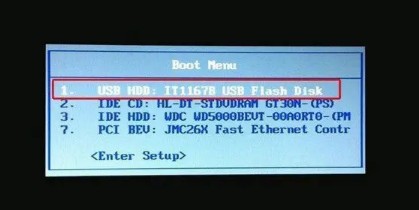
3、设置u盘启动进入u盘PE主菜单中,选择win10x64 PE回车。
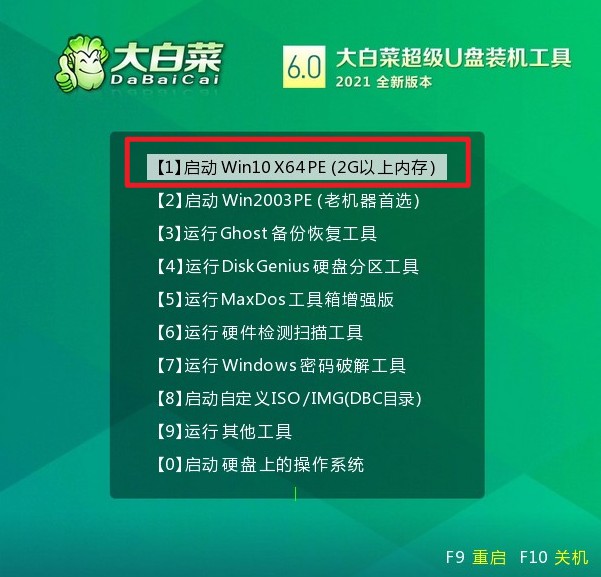
三、一键u盘重装系统
1、在PE系统桌面上,打开装机工具,选择要安装的系统文件(事前准备好的),一般是安装在c盘,点击“执行”。
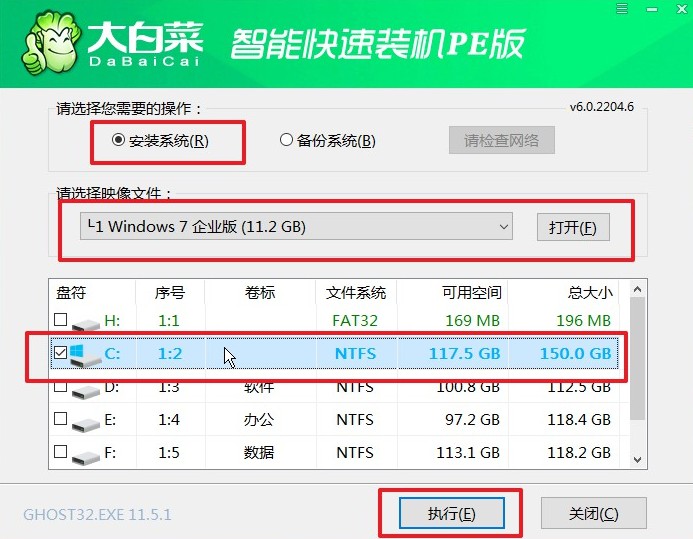
2、装机工具将执行还原操作,默认勾选选项,点击“是”进入下一步。
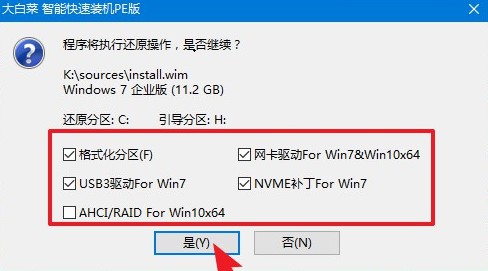
3、你可以勾选“完成后重启”,等待程序安装系统完毕后,电脑会自动重启,此时移除u盘。
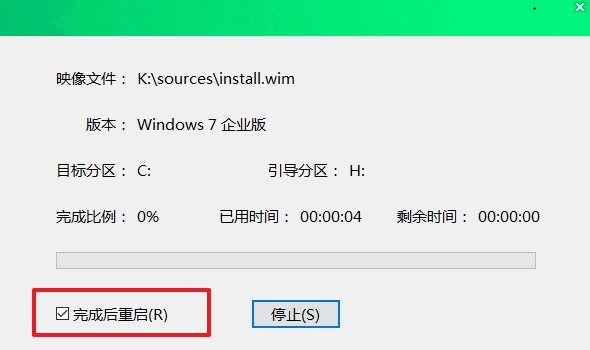
4、电脑重启后,等待进入系统桌面即可。

通过以上的步骤,我们成功地使用大白菜U盘完成了系统的安装。大白菜U盘不仅操作简单,而且功能强大,可以帮助我们解决各种系统安装问题。在使用大白菜U盘装系统的过程中,我们需要注意备份重要数据,确保操作的安全性。希望本文对大家有所帮助,如果有任何问题,欢迎留言讨论。